Agrupar
Puede seleccionar múltiples anotaciones en un dibujo y agruparlas de modo que se muevan juntamente cuando las arrastre. Desagrupe las anotaciones si desea moverlas de manera independiente.
|
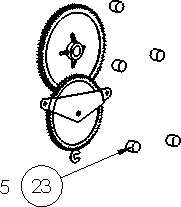
|

|
|
Nota y globo agrupados |
Las asas de color naranja indican que la nota (5) está seleccionada y las asas en negro representan a otros miembros del grupo |
Limitaciones de la agrupación:
Todas las anotaciones que agrupe deben pertenecer a la misma vista de dibujo u hoja de dibujo. Por ejemplo, para agrupar una nota y un globo, ambas anotaciones deben pertenecer a la misma vista de dibujo u hoja. No se puede agrupar una nota que pertenezca a una hoja con un globo que pertenece a una vista.
Mantenga presionada la tecla Alt y arrastre una anotación en un grupo, y la anotación se moverá independientemente, pero aún permanecerá en el grupo.
Seleccione una nota dentro de un grupo y luego cree un bloque. Sólo la nota seleccionada se incluye en el bloque y se elimina del grupo. Debe mantener presionada la tecla Ctrl y seleccionar notas individuales (incluso aunque estén agrupadas) para incluirlas en un bloque.
Al editar un bloque, no puede crear un grupo de entidades en el bloque.
Si elimina una anotación en un grupo, se elimina todo el grupo.
Para agrupar anotaciones:
En un documento de dibujo, realice una selección de cuadro o mantenga presionada la tecla Ctrl y seleccione dos o más anotaciones para agrupar.
Haga clic en Agrupar  en la barra de herramientas Alinear o en Herramientas, Alinear, Grupo, Agrupar.
en la barra de herramientas Alinear o en Herramientas, Alinear, Grupo, Agrupar.
Haga clic en un área vacía del dibujo para borrar todas las selecciones.
Arrastre una anotación en el grupo.
Las anotaciones se mueven juntas, como una entidad única.
Para desagrupar anotaciones:
Para desagrupar las anotaciones, seleccione una anotación en el grupo y haga clic en Desagrupar  en la barra de herramientas Alinear o en Herramientas, Alinear, Grupo, Desagrupar.
en la barra de herramientas Alinear o en Herramientas, Alinear, Grupo, Desagrupar.
Para eliminar una anotación de un grupo:
 Puede eliminar una anotación de un grupo sólo si el grupo contiene más de dos anotaciones.
Puede eliminar una anotación de un grupo sólo si el grupo contiene más de dos anotaciones.
Haga clic con el botón derecho del ratón en la anotación que desee eliminar del grupo y seleccione Agrupar, Eliminar de los grupos.